Đã nhiều năm kể từ khi Microsoft đưa kênh thông báo của riêng mình vào Windows 10 với API và Trung tâm hành động mới, nhưng cho đến nay đó là một trải nghiệm đáng thất vọng. Đặc biệt là trong khi sử dụng Chrome, thông báo bị trì hoãn và Trung tâm hành động không hiển thị các nút hành động thực sự vô ích. Vì vậy, nếu bạn hài lòng với thông báo gốc của Chrome trên Windows 10 thì đây là cách bạn có thể kích hoạt nó. Bạn chỉ cần tắt cờ Chrome là xong.
Khôi phục Thông báo gốc của Chrome trên Windows 10 (năm 2021)
1. Mở chrome: // flags và tìm kiếm “thông báo gốc”. Bây giờ, hãy nhấp vào menu thả xuống và vô hiệu hóa nó.
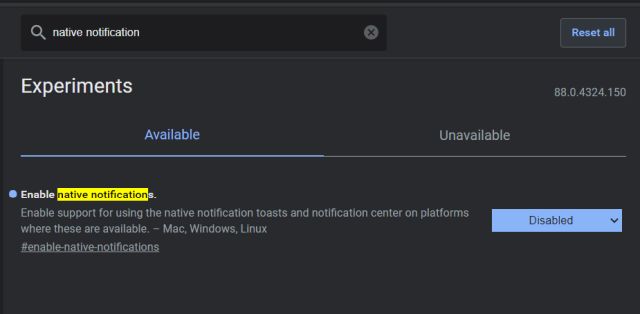
2. Tiếp theo, nhấp vào nút “Khởi chạy lại”Ở góc dưới cùng bên phải để áp dụng các thay đổi.
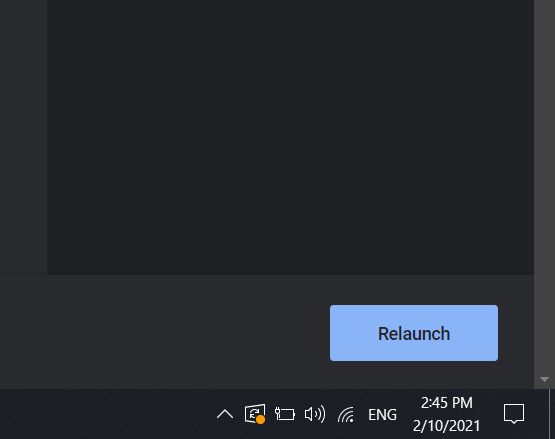
3. Bây giờ, nếu bạn nhận được thông báo trên Chrome, nó sẽ không sử dụng Windows API thông báo của 10, thay vào đó, nó sẽ nhắc bạn thông qua kênh riêng của nó nhanh hơn nhiều và cũng có các nút tác vụ nhanh.
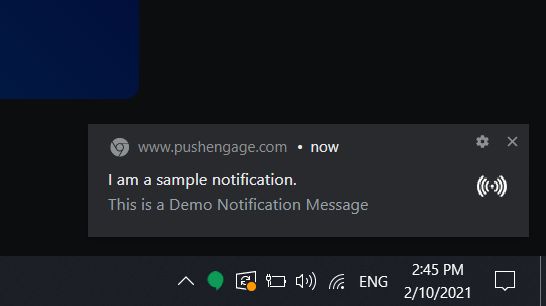
4. Hơn nữa, trên thông báo gốc của Chrome, bạn cũng nhận được tùy chọn nhanh để chặn hoặc cho phép một thông báo khỏi xuất hiện trở lại.
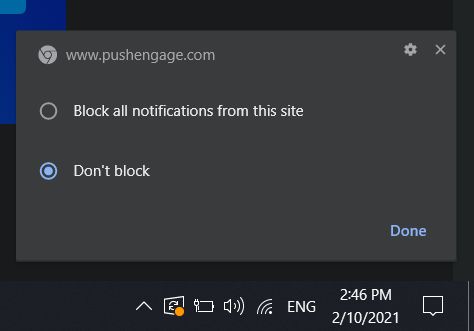
Bật lại Thông báo gốc của Chrome Windows 10
Vì vậy, đó là cách bạn có thể khôi phục thông báo gốc của Chrome trên Windows 10 chỉ với một sự thay đổi cờ. Google đã và đang thực hiện các thay đổi đối với Chrome để làm cho nó có thể thích ứng với nền tảng mà nó đang chạy. Tuy nhiên, khi nói đến Windows, tốt hơn là bạn nên sử dụng thông báo gốc của nó vì Trung tâm hành động phản hồi chậm và tôi thực sự ghét giao diện người dùng chậm trễ của nó. Dù sao, đó là tất cả từ chúng tôi. Nếu bạn muốn tìm hiểu thêm các mẹo và thủ thuật Chrome như vậy thì hãy xem qua bài viết được liên kết của chúng tôi. Và nếu bạn có bất kỳ câu hỏi nào thì hãy cho chúng tôi biết trong phần bình luận bên dưới.
